Come ancorare e ancorare i controlli (Windows Form .NET)
Se si sta progettando un modulo che l'utente può ridimensionare in fase di esecuzione, i controlli nel modulo devono essere ridimensionati e riposizionabili correttamente. I controlli hanno due proprietà che consentono di posizionare e ridimensionare automaticamente le dimensioni del modulo.
-
I controlli ancorati riempiono i bordi del contenitore del controllo, ovvero la maschera o un controllo contenitore. Esplora risorse, ad esempio, ancora il TreeView controllo a sinistra della finestra e il relativo ListView controllo sul lato destro della finestra. La modalità di ancoraggio può essere qualsiasi lato del contenitore del controllo o impostare per riempire lo spazio rimanente del contenitore.
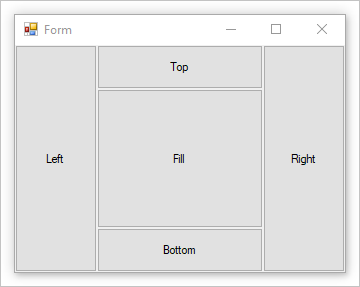
I controlli sono ancorati in ordine z inverso e la Dock proprietà interagisce con la AutoSize proprietà . Per altre informazioni, vedere Ridimensionamento automatico.
-
Quando viene ridimensionata la maschera di un controllo ancorato, il controllo mantiene la distanza tra il controllo e le posizioni di ancoraggio. Ad esempio, se si dispone di un TextBox controllo ancorato ai bordi sinistro, destro e inferiore della maschera, mentre la maschera viene ridimensionata, il TextBox controllo viene ridimensionato orizzontalmente in modo che mantenga la stessa distanza dai lati destro e sinistro del form. Il controllo si posiziona anche verticalmente in modo che la posizione sia sempre la stessa distanza dal bordo inferiore della maschera. Se un controllo non è ancorato e la maschera viene ridimensionata, la posizione del controllo rispetto ai bordi della maschera viene modificata.

Per altre informazioni, vedere Posizione e layout dei controlli.
Ancorare un controllo
Un controllo viene ancorato impostando la relativa Dock proprietà.
Nota
I controlli ereditati devono Protected essere in grado di essere ancorati. Per modificare il livello di accesso di un controllo, impostarne la proprietà Modifier nella finestra Proprietà .
Usare la finestra di progettazione
Usare la finestra Proprietà della finestra di progettazione di Visual Studio per impostare la modalità di ancoraggio di un controllo.
Selezionare il controllo nella finestra di progettazione.
Nella finestra Proprietà selezionare la freccia a destra della proprietà Dock.
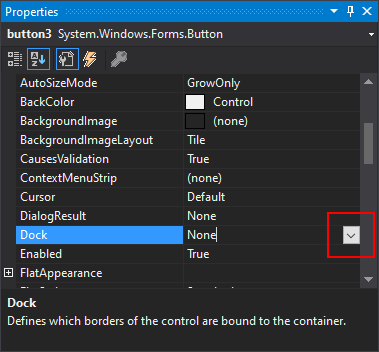
Selezionare il pulsante che rappresenta il bordo del contenitore in cui si vuole ancorare il controllo. Per riempire il contenuto della maschera o del controllo contenitore del controllo, premere la casella centrale. Premere (nessuno) per disabilitare l'ancoraggio.
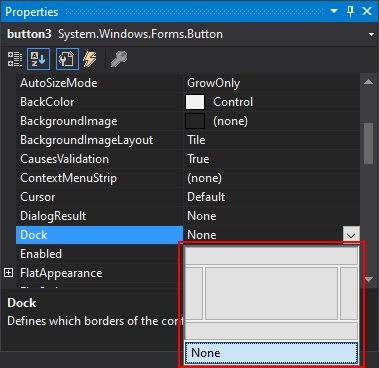
Il controllo viene ridimensionato automaticamente in base ai limiti del bordo ancorato.
Impostare Dock a livello di codice
Impostare la
Dockproprietà su un controllo . In questo esempio un pulsante è ancorato al lato destro del contenitore:button1.Dock = DockStyle.Right;button1.Dock = DockStyle.Right
Ancorare un controllo
Un controllo viene ancorato a un bordo impostandone la Anchor proprietà su uno o più valori.
Nota
Alcuni controlli, ad esempio il controllo, hanno un limite per l'altezza ComboBox . L'ancoraggio del controllo alla fine della maschera o del contenitore non può forzare il superamento del limite di altezza del controllo.
I controlli ereditati devono Protected essere in grado di essere ancorati. Per modificare il livello di accesso di un controllo, impostarne la Modifiers proprietà nella finestra Proprietà .
Usare la finestra di progettazione
Usare la finestra Proprietà della finestra di progettazione di Visual Studio per impostare i bordi ancorati di un controllo.
Selezionare il controllo nella finestra di progettazione.
Nella finestra Proprietà selezionare la freccia a destra della proprietà Anchor.
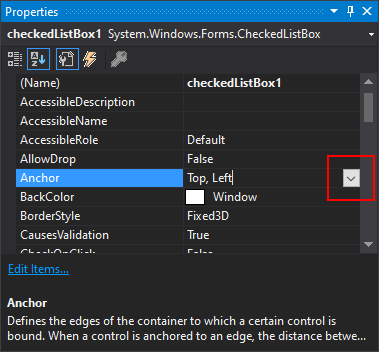
Per impostare o annullare l'ancoraggio, selezionare il braccio superiore, sinistro, destro o inferiore della croce.
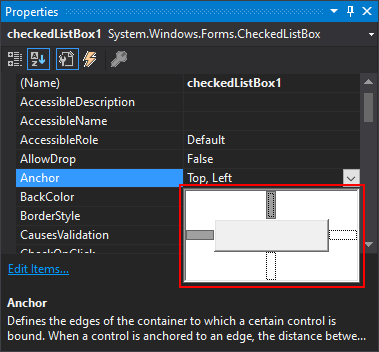
Impostare l'ancoraggio a livello di codice
Impostare la
Anchorproprietà su un controllo . In questo esempio un pulsante è ancorato ai lati destro e inferiore del contenitore:button1.Anchor = AnchorStyles.Bottom | AnchorStyles.Right;button1.Anchor = AnchorStyles.Bottom Or AnchorStyles.Right
Vedi anche
.NET Desktop feedback
